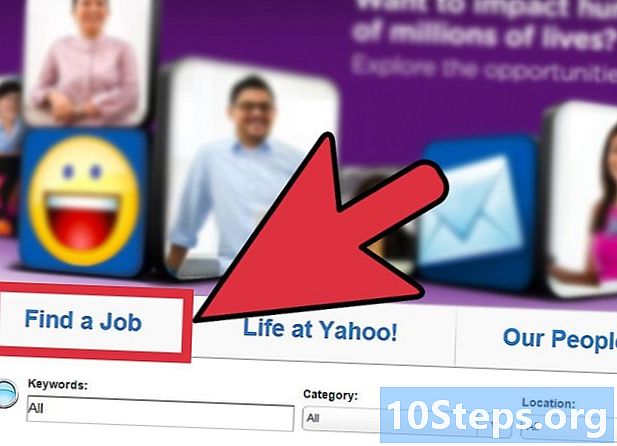Schrijver:
John Pratt
Datum Van Creatie:
14 Lang L: none (month-010) 2021
Updatedatum:
2 Kunnen 2024

Inhoud
In dit artikel leer je hoe je Facebook kunt gebruiken in zowel desktop- als mobiele versies. Kom op?
Stappen
Deel 1 van 7: Aan de slag
Open Facebook. Ga naar de website via de browser van uw computer of klik op het toepassingspictogram op uw telefoon of tablet. Hiermee gaat u naar de inlogpagina (als u nog niet in uw account bent).
- Als je de Facebook-app nog niet hebt, download deze dan gratis op iOS of Android.

Maak een Facebook-account aan. U kunt dit doen in de desktop- of mobiele versie van sociale media.
Toegang tot uw profiel. De details van het proces verschillen enigszins op de computer en op de mobiele versie (bijvoorbeeld op de smartphone).
- Op de desktop: klik op het tabblad met uw naam rechtsboven in het venster.
- In de mobiele versie: Klik in ☰, in de rechterboven- of benedenhoek van het scherm, en uw naam in het menu dat verschijnt.

Voeg een profielfoto toe. U kunt een foto van uzelf (of een andere afbeelding) plaatsen om het voor andere gebruikers gemakkelijker te maken om het volgende te identificeren:- Op de desktop: Klik in Voeg foto toe, aan de linkerbovenkant van het profiel; Klik in Upload foto; kies een bestand; en klik Open.
- In de mobiele versie: klik op het profielfoto-icoon bovenaan de pagina; Klik in Selecteer Profielfoto; klik op het bestand dat u wilt gebruiken; en klik Gebruik.
- U kunt ook een foto toevoegen aan de bovenkant van uw Facebook-profiel. Om dit te doen, klikt u op Omslagfoto toevoegen, in Upload foto (op het bureaublad) of Omslagfoto wijzigen (in de mobiele versie) en selecteer de afbeelding in de bestanden.

Bewerk uw accountgegevens. Als je niet alle gegevens hebt ingevuld op het moment dat je het account aanmaakte (of als je iets wilt verwijderen dat je al hebt toegevoegd), ga dan naar je profiel:- Op de desktop: Klik in Aan, onder de omslagfoto; klik op een veld in het gedeelte "Over" aan de linkerkant van de pagina (zoals Plaatsen waar je woonde); beweeg uw muis over een van de items en klik Aanpassen wanneer hij verschijnt.
- In de mobiele versie: scroll naar beneden en klik Aan, boven 'Waar denk je aan?'; klik op het potloodpictogram rechts van de velden; en klik Aanpassen.
Wijzigingen opslaan. Klik in Opslaan, op de pagina waarop u de wijzigingen heeft aangebracht, om die wijzigingen op het profiel toe te passen. Nu is het tijd om vrienden toe te voegen.
Deel 2 van 7: Vrienden toevoegen
Klik op de zoekbalk. Het staat bovenaan de pagina. In de mobiele versie verschijnt het virtuele toetsenbord wanneer u de cursor erop plaatst.
Voer de naam van een vriend in. Typ de naam van een persoon die u op Facebook wilt hebben; klik er vervolgens op wanneer het in de resultatenlijst verschijnt.
- U kunt ook op drukken ↵ Enter en klik op Zoeken als je klaar bent met typen.
Klik op de vriend. Klik op zijn profielfoto als de zoekopdracht resultaten oplevert.
- Sla deze stap over als u de mobiele app gebruikt.
Klik in Vriend toevoegen. De optie bevindt zich bovenaan de pagina (op het bureaublad) of rechts van de naam van de persoon (in de mobiele versie) en stuurt een vriendschapsverzoek naar de gebruiker. Als hij accepteert, heb je toegang tot de berichten die hij op Facebook plaatst.
Gebruik de tool voor het voorstellen van Facebook-vrienden. Facebook doet suggesties voor mensen die je misschien kent. Dit is handig wanneer de gebruiker al de beste vrienden heeft toegevoegd, maar er nog steeds interessante mensen te vinden zijn:
- Op de desktop: klik op uw naam; Klik in Vrienden, onder de omslagfoto; Klik in + Vind vrienden; en klik Vriend toevoegen, naast de persoon in kwestie.
- In de mobiele versie: Klik in ☰; Klik in Vrienden; toegang tot het tabblad Suggesties; en klik Vriend toevoegen, naast elke persoon die u wilt toevoegen.
Voeg meer vrienden toe. Facebook werkt het beste als de gebruiker meerdere vrienden heeft toegevoegd. Dus ga je gang en zoek je kennissen. Begin pas met posten na dat deel.
Deel 3 van 7: Plaatsen op de desktopversie
Ga terug naar je profiel. Klik op je naam in de rechterbovenhoek van Facebook.
Klik in het statustekstveld. Dit veld, dat iets heeft als "Waar denk je aan?", Staat in het midden van de pagina, net onder de omslagfoto en de lijst met tabbladen. Klik erop.
Maak het bericht. Het basisbericht is voor teksten, maar je kunt er ook andere elementen aan toevoegen:
- Klik in Foto / video, onder het tekstveld en selecteer het computerbestand.
- typ het @ en de eerste letters van de naam van een vriend om hem in de post te markeren.
- U kunt ook op klikken Inchecken, onder het tekstveld, en voer een adres in om te laten zien waar u zich bevindt.
- Wijzig desgewenst uw privacy-opties. Meestal zijn berichten openbaar. Als u dit wilt wijzigen, klikt u op het dropdown-veld Vrienden, aan de linkerkant van de "Publiceren" knop, en klik op een andere privacy-optie.
Klik in Publiceren. De knop bevindt zich onderaan het statusvenster en maakt de publicatie op uw profiel.
Reageer op posts van mensen. Als u iemand op Facebook heeft, klikt u op Commentaar, onder de berichten van de persoon, om een antwoord in te typen.
- Alle vrienden die je profiel volgen, zien je berichten ook in hun feed.
Deel 4 van 7: Plaatsen op de mobiele versie
Ga terug naar je profiel. Klik in ☰, in de rechterboven- of benedenhoek van het scherm, en uw naam in het menu dat verschijnt.
Scroll naar beneden op de pagina en klik op het statusveld. Het staat onder het tabbladgedeelte, dat op zijn beurt onder de profielfoto staat. Klik om het veld te openen en het virtuele toetsenbord van het mobiele apparaat te activeren.
Maak het bericht. Het basisbericht is voor teksten, maar je kunt er ook andere elementen aan toevoegen:
- Klik in Foto / video, onder het tekstveld en selecteer het apparaatbestand.
- typ het @ en de eerste letters van de naam van een vriend om hem in de post te markeren.
- U kunt ook op klikken Inchecken, onder het tekstveld, en voer een adres in om te laten zien waar u zich bevindt.
Wijzig desgewenst uw privacy-opties. Meestal zijn posts alleen zichtbaar voor je vrienden. Wil je dit veranderen, klik dan op het drop down menu Vrienden, in de linkerbovenhoek van het veld en kies een andere privacyoptie (Openbaar, Alleen ik enzovoort.). Dan klikken OK.
Klik in Delen. De optie staat in de rechterbovenhoek van het scherm en maakt de publicatie op uw profiel.
Reageer op posts van mensen. Als u iemand op Facebook heeft, klikt u op Commentaar, onder de berichten van de persoon, om een antwoord in te typen.
- Alle vrienden die je profiel volgen, zien je berichten ook in hun feed.
Deel 5 van 7: Foto's en video's uploaden naar de desktopversie
Toegang tot de nieuwsfeed. Klik op het icoon f, linksboven op de Facebook-pagina.
Klik in Foto / video. Het pictogram is groen en wit en bevindt zich bovenaan de feed.
Selecteer een foto of video op uw computer. Ga in de Verkenner (op Windows) of Finder (op Mac) venster dat verschijnt naar de locatie waar het bestand is opgeslagen en klik er eenmaal op.
- Om meerdere bestanden tegelijk te selecteren, drukt u op Ctrl (op Windows) of ⌘ Commando (op Mac) en klik op elk item.
Klik in Open. De optie staat in de rechter benedenhoek van het scherm en stuurt het bestand naar Facebook.
Voeg tekst toe aan het bericht. Hoewel dit niet nodig is, kunt u tekst aan de publicatie toevoegen. Om dit te doen, klik je op "Zeg iets over ...", net boven de foto of video, en typ je wat je wilt.
Klik in Publiceren. De knop staat onderaan het statusveld en maakt de publicatie op uw profiel aan.
- Alle vrienden die uw profiel volgen, zien uw berichten ook in de feed.
Deel 6 van 7: Foto's en video's verzenden in de mobiele versie
Toegang tot de nieuwsfeed. Dubbelklik op het pictogram “Nieuwsfeed” onderaan (op iOS) of linksboven (op Android) van het scherm.
Klik in Fotograaf. De optie staat bovenaan de feed en opent een lijst met video's en foto's van het apparaat.
- Op Android is de optie Fotograaf staat rechtsboven in de feed.
Selecteer een foto of video. Klik op een bestand dat u naar Facebook wilt uploaden.
- Om meer dan één bestand tegelijk te selecteren, klikt u op elk item dat u wilt verzenden.
Klik in OK. De optie staat in de rechterbovenhoek van het scherm en stuurt het bestand naar Facebook.
Voeg tekst toe aan het bericht. Hoewel het niet nodig is, kunt u tekst aan het bericht toevoegen. Klik hiervoor op het tekstveld boven de foto's en typ wat je wilt.
Klik in Delen. De optie staat in de rechterbovenhoek van het scherm.
Controleer het veld "Nieuwsfeed". Het staat in het pop-upvenster, binnen het scherm, en publiceert het bestand rechtstreeks naar de feed.
Klik in Deel nu. De knop staat onderaan het scherm en maakt de publicatie op je profiel.
- Alle vrienden die uw profiel volgen, zien uw berichten ook in de feed.
Deel 7 van 7: Meer Facebook-functies gebruiken
- Geniet van de berichten van je vrienden. 'Vind ik leuk' van berichten is een van de belangrijkste manieren om met je vrienden op Facebook te communiceren. Naast de traditionele “joinha” zijn er verschillende reacties.
Voeg GIF's toe aan Facebook. U kunt GIF's (geanimeerde afbeeldingen) toevoegen aan uw berichten en opmerkingen op de website.
- Facebook heeft een zeer grote database met GIF's.
Chat met je vrienden. Facebook heeft een chatfunctie die u kunt gebruiken om met mensen te praten.
- U kunt de Messenger-app ook op iOS of Android installeren om met uw vrienden op mobiele apparaten te chatten.
Behandel mensen goed en wees voorzichtig. Denk eraan vreemden geen persoonlijke informatie te geven en iedereen beleefd en respectvol te behandelen.
Maak een Facebook-pagina. Facebook-pagina's zijn gewijd aan thema's, locaties of concepten. U kunt de bron voor elk doel gebruiken, zoals het publiceren van uw werk.
Krijg meer likes voor je pagina. Als je een professionele Facebook-pagina hebt, kun je een paar dingen doen om meer fans aan te trekken en je werk te laten zien.
Adverteer op Facebook. Facebook is een geweldige advertentietool voor degenen die meer klanten naar een bedrijf willen trekken. De eerste stap hierin is het opzetten van campagnes op social media.
- Facebook is niet langer zo'n populaire advertentietool. Gebruik hiervoor indien mogelijk een ander platform.
- Beperk de hoeveelheid persoonlijke gegevens die u aan Facebook verstrekt. Als je niet wilt dat Facebook het weet allemaal wat je doet, verminder de toegang tot sociale media tot je manieren op internet.
Tips
- U kunt uw account op elk moment permanent verwijderen als u Facebook niet langer wilt gebruiken.
- Stel indien nodig uw Facebook-wachtwoord opnieuw in.
- U kunt ook het e-mailadres wijzigen dat u gebruikt om toegang te krijgen tot Facebook wanneer u maar wilt.
Waarschuwingen
- Gedraag je op Facebook zoals je in het echt doet: vermijd vreemden, geef geen persoonlijke informatie door en doe niemand pijn.